Zusammenfassung
Sie möchten Ihre Immobilien-Rundgänge auf Ihrer Webseite integrieren oder diese in Ihren Anzeigen auf Immobilienportalen einfügen? In diesem Artikel zeigen wir Ihnen, wie Sie dies umsetzen können.
So geht’s
Abhängig von Makler- oder Verwaltungssoftware, Webseiten-Plattform und Immobilienportal erfolgt die Einbindung auf verschiedenen Wegen. Die benötigten Link-Daten bekommen Sie in Ihrem Immo-Tours Account mit dem Klick auf den Veröffentlichen-Button – dazu muss das Objekt bereits online sein.


Link und Link-PDF
Link
Ein Link ist die URL zu Ihrer virtuellen Besichtigung, zum Beispiel: https://360.immo.tours/?project=6dac887d-2ef5-4a9d-9ed6-5d2c8472dc0c
Diesen bekommen Sie durch Klicken auf das Link-Symbol angezeigt. Mit einem Rechtsklick können Sie diesen kopieren.

Link-PDF
Das Link-PDF ist ein von Immo-Tours generiertes PDF, das den Link zu Ihrem Objekt enthält. Beispiel:

1. Automatisch, über die Makler- oder Verwaltungssoftware
Die Objektdaten werden in der Regel in einer Makler- oder Verwaltungssoftware verwaltet. Hier sollte der Link und das Link-PDF aus der 360°-Anwendung ergänzt werden, damit diese ebenfalls von der Makler- oder Verwaltungssoftware weiter an die eigene Webseite und Portale übertragen werden können.
- Laden Sie das Link-PDF aus der 360°-Anwendung herunter (Klick auf das PDF Symbol, ggf. das PDF dann nochmal lokal speichern/ablegen)
- Hinterlegen Sie den Link und das Link-PDF in der Makler- oder Verwaltungssoftware (zum jeweiligen Objekt)
- Ergänzen Sie einen Hinweis auf den 360°-Rundgang in der Kurzbeschreibung des Objektes mit dem Hinweis auf das Link-PDF in den Objektdokumenten, zum Beispiel „Objekt mit 360°-Rundgang“
Eigene Webseite
- Die Übertragung der Objekte findet in der Regel über die Makler- oder Verwaltungssoftware zur Webseite statt
- Der zuvor hinterlegte Link wird in diesem Fall automatisch übertragen
- Sprechen Sie ggf. mit Ihrem Anbieter der Makler- oder Verwaltungssoftware und Webdienstleister, wie Sie virtuelle Touren auf der Webseite integrieren (Webdiensntleister) und wo Sie den Link einfügen sollen (Makler- oder Verwaltungssoftware)
Immobilienportal
- Die Übertragung in die Portale findet automatisiert statt. Je nach Portal wird ein externer Link akzeptiert und als 360°-Rundgang eingebunden (z. B bei ImmoScout 24). Ist dies nicht der Fall, hilft das Link-PDF als „trojanisches Pferd“, das funktioniert i.d.R. mit allen Portalen
- Geben Sie einen Hinweis in der Objektbeschreibung, dass ein 360°-Rundgang vorhanden ist und dass Nutzer diesen bei über das Link-PDF erreichen.
2. Manuell auf der Webseite einbinden
Sie können virtuelle Touren von der 360°-Anwendung auch manuell auf Ihrer Webseite einpflegen, wenn Sie Ihre Objekte dort ebenfalls manuell verwalten.
Link
- Kopieren Sie den Link (in 360°-Anwendung)
- Fügen Sie einen Button oder Link bei dem jeweiligen Exposé/Objekt hinzu
- Verlinken Sie auf die 360°-Tour in neuem Tab/Fenster
iFrame
- Kopieren Sie den iFrame Code (in 360°-Anwendung Immo-Tours)

- Fügen Sie den Code an einer beliebigen Stelle in der Webseite (Objektseite) ein.
- Passen Sie die Dimensionen für Ihre Webseite entsprechend an. Zum Beispiel 100% als Breitenangabe „width“.
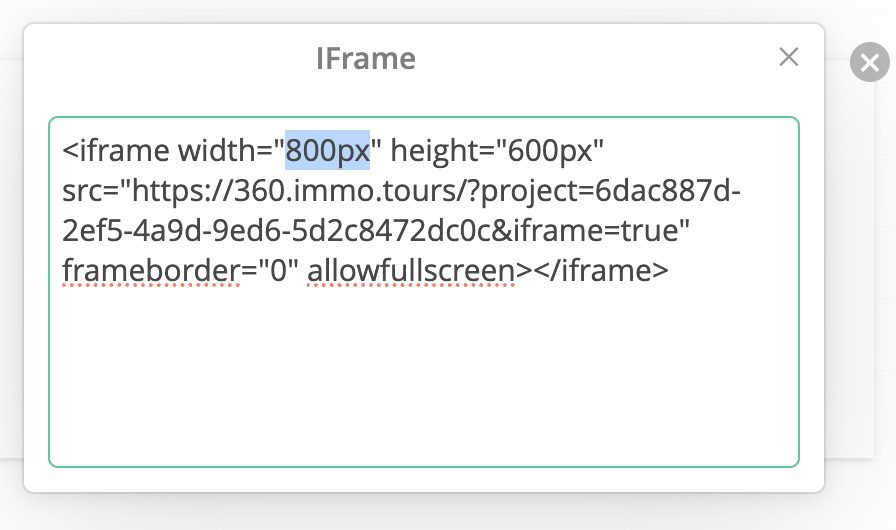
- Beachten Sie den Zusatz „&iframe=true“ am Ende der URL (src) – Dadurch wird der Startbildschirm entfernt, was auf der Webseite einen nahtloseren Eindruck vermittelt.
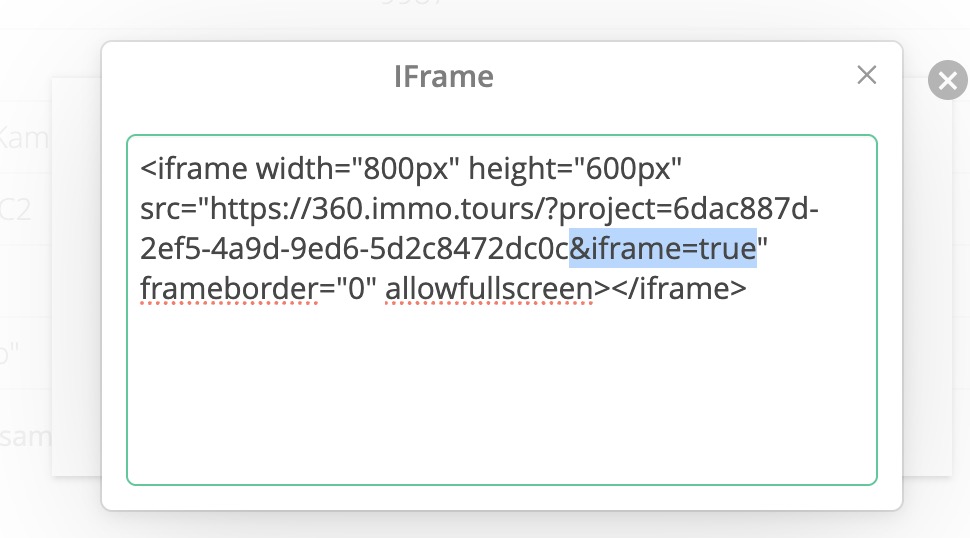
iframe code Immo-Tours
- Holen Sie sich ggf. Hilfe bei Ihrem Webmaster
3. Manuell im Immobilienportal
Sie können virtuelle Touren der 360°-Anwendung auch manuell in einem Immobilienportal einpflegen. Je nach Portal geschieht dies unterschiedlich. Fast immer klappt das mit dem Link-PDF. Der direkte Link wird nur von wenigen (IS24) akzeptiert.
Link

- Kopieren Sie den Link (in 360°-Anwendung)
- Fügen Sie einen Button oder Link bei dem jeweiligen Exposé/Objekt hinzu
- Verlinken Sie auf die 360° Tour in neuem Tab/Fenster
Link-PDF
Das Link-PDF bekommen Sie im Veröffentlichen-Bereich in der 360°-Anwendung (zu jedem Objekt).


- Hinterlegen Sie das Link-PDF in der Eingabemaske Ihres Objekts (im Immobilienportal)
- Ergänzen Sie einen Hinweis auf den 360°-Rundgang in der Kurzbeschreibung des Objektes mit dem Hinweis auf das Link-PDF in den Objektdokumenten.